惠普电脑装机后不能进入系统引导界面。
系统安装方法不对,笔记本本身是预装正版win10采用UEFI对应GPT(GUID)硬盘分区。GHOST版本win10和win7要采用传统的Legacy启动加MBR硬盘分区。
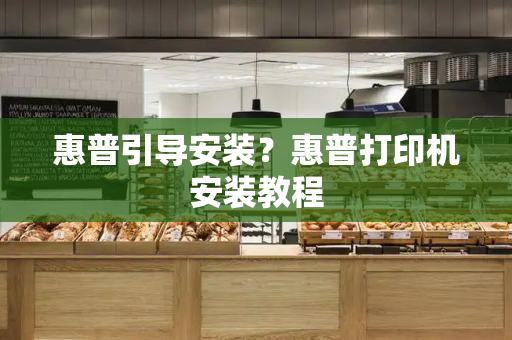
解决方法:
一、更改BIOS设置
1、关闭安全启动。在BIOS中切换到Security项中找到Secure Boot改成Disabled。
2、开启Legacy兼容启动方式,在BOOT中找到UEFI设置为Legacy。有些主板找到Launch CSM按回车,修改成Enabled。按F10保存退出
二,更改硬盘分区为MBR
1、在PE中打开分区工具disk genius,右键点左上角的目标硬盘,删除所有分区,保存更改。
2、快速分区,分区类型选择MBR,然后进行分区。重装操作系统
三,具体"百度你电脑品牌预装win10改装win7",有图文教程。按照教程进行设置,然后再安装操作系统
惠普电脑U盘装系统出现“请选择引导设备”,该如何选择
在给公司财务部员工安装金蝶kis10.0版时,必须从win8降低为win7的32位版(不支持64位)过程中,出了很多故障,比如“未找到引导设备”、”请在硬盘上安装操作系统”、“3F0"、ghost反复安装不成功,键盘与鼠标不亮等,经过不下20次的试验查找,终于解决。这个过程反复多次才解决,我再抽时间把它修改详细一些。
工具/原料
win7系统MSDN原版
U盘启动
方法/步骤
第一步:开机点击F10,进入BIOS。
注意事项:
1、设置引导方式为legacy(旧支持),预装win8系统的引导方式通常为UEFI。
2、设置为legacy(旧支持)引导时,要先禁用“安全引导”,之后保存退出。
第二步:通过光驱或U盘引导安装win7(切记一定是32位的MSDN原版win7,不能用ghost版的)
第三步,安装完毕,键盘、鼠标恢复正常。
惠普电脑装系统无法引导
惠普电脑,启动时按F12,可以呼出快速启动菜单,然后选择用U盘启动可。如果还不能启动,说明U盘制作有问题,按如下方法制作。
1、安装ultraiso这个软件。注意,要用9.0以后的版本。
2、打开UltraISO窗口,用它打开一个微软原版光盘ISO镜像。或直接拖进去。
3、点击菜单栏中的“启动”选“写入硬盘镜像”
4、接下来在弹出的窗口直接点击“写入”按钮(注:将写入方式选择为“USB-HDD+”,如果不是这个模式,可能导致电脑无法通过U盘正常启动。)
5、之后就可以U盘启动,像光盘一样装系统了。如果需要其它一些常用工具,可以在U盘里新建一个文件夹放常用工具即可。







